Spalvų kalibravimas „Windows 7“ [Ekrano nustatymai]
„Windows 7“ siūlo labai naudingą įrankį ekrano ekranui sukalibruoti, kad spalvos jūsų monitoriuje būtų rodomos tinkamai. Galite lengvai valdyti įvairius su jūsų ekranu susijusius veiksnius, tokius kaip gama, ryškumas, kontrastas ir spalvų balansas Ekrano spalvų kalibravimas(DCC) įrankis „Windows 7“. Leiskite ištirti kai kurias detales.
Galite paleisti nuo Pradėti> Valdymo skydas>Išvaizda ir personalizavimas> Ekranas. Žemiau yra pagrindinio lango ekrano kopija, čia galite pakeisti teksto ir kitų ekrano elementų dydį. Pasirinkite norimą iš Mažesnis, Vidutinis ir Didesnis ir spustelėkite Taikyti pritaikyti pakeitimus.
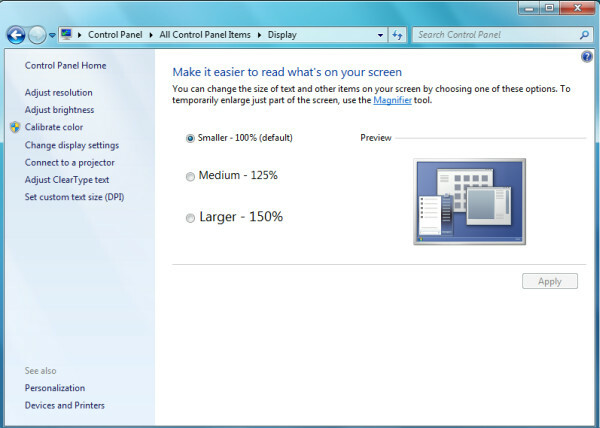
Dabar spustelėkite Kalibruoti spalvą parinktis, esanti kairėje ir Ekrano spalvų kalibravimas langas bus atidarytas.
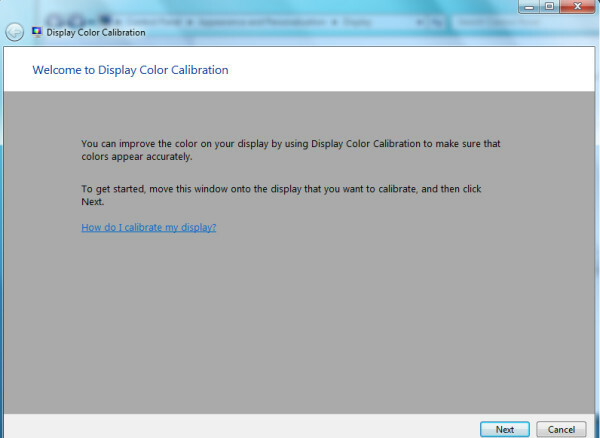
Spustelėkite Kitas ir būsite pereiti prie kito žingsnio, dabar turėsite pakoreguoti gama (tai yra matematinis ryšys tarp raudonos, žalios ir mėlynos reikšmių ir vaidina svarbų vaidmenį ekrano ekrane) reikšmę.
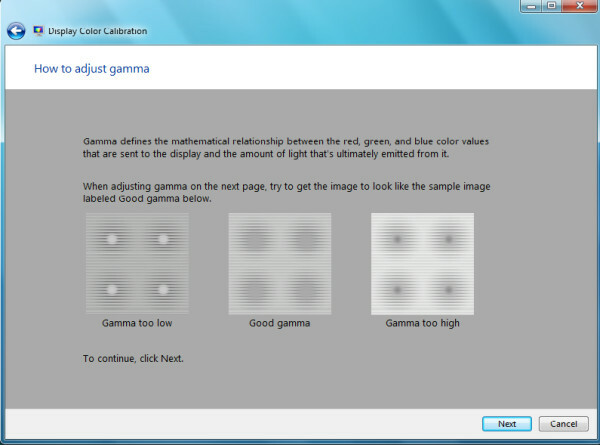
Spustelėkite Kitas ir tada atlikite šį veiksmą savo sistemos ryškumo ir kontrasto valdyme. Taip pat galite praleisti šį veiksmą spustelėdami
Praleisti ryškumą ir kontrastą.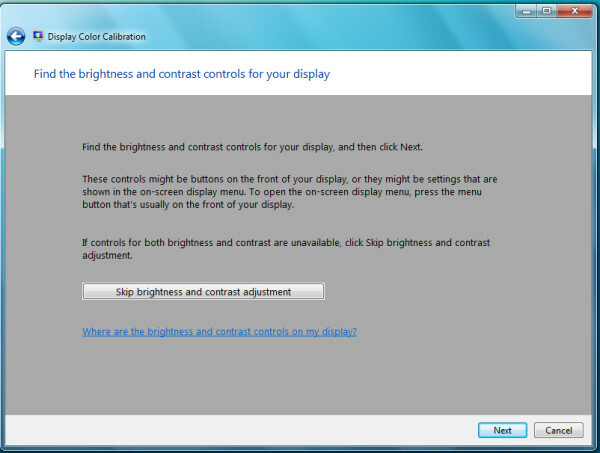
Spustelėkite Kitas Norėdami tęsti toliau, dabar turėsite sureguliuoti ryškumą, norėdami sureguliuoti ryškumą, turėsite naudoti monitoriaus mygtukus.
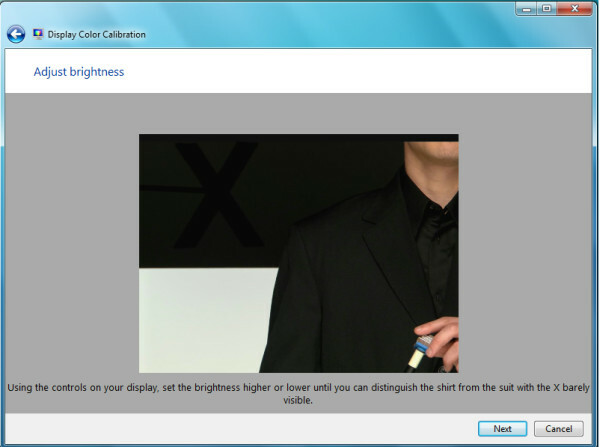
Baigę naudoti ryškumo nustatymus, spustelėkite Kitas ir jūs eisite toliau, dabar galite sureguliuoti spalvų balansą.
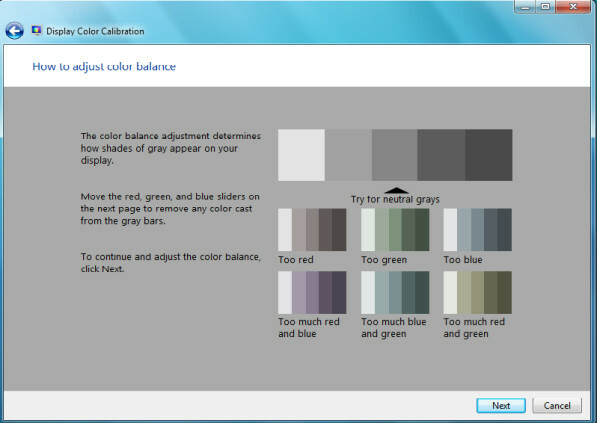
Spustelėkite Kitas ir jūs atlikote ekrano kalibravimą. Spustelėdami galite palyginti seną ir naują konfigūraciją Ankstesnis kalibravimas ir Dabartinis kalibravimas mygtukai.
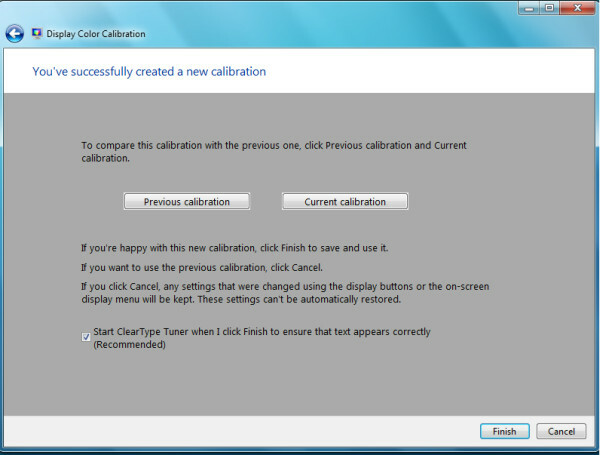
Spustelėkite Baigti norėdami baigti ekrano kalibravimo procesą. Mėgautis!
Paieška
Naujausios žinutės
„WaveShop“ yra patobulintas garso redaktorius, kuris tvarko WAV failus
Atsižvelgiant į daugybę galimų variantų, rasti sunkią užduotį gali ...
Kaip pašalinti „Candy Crush“ iš „Windows 10“
Panašu, kad „Candy Crush“ yra bandelis, ilgą laiką kamuojantis „Fac...
Nustatykite „AutoPlay“ veiksmą išoriniams diskams, SD kortelėms ir „iPhone“ „Windows 10“
„Windows 10“ leido išskirtinai lengvai nustatyti „AutoPlay“ veiksmą...



